
Enthält iCloud Backup Fotos? Holen Sie sich hier die Fakten!

Cloud-Backups werden immer beliebter, da sie uns helfen, Daten schnell wiederherzustellen, wenn sie verloren gehen. Für iPhone-Nutzer ist iCloud zweifellos der idealste Cloud-Speicherdienst. Durch diese Funktion können Besitzer von Apple-Geräten ihre wichtigen Daten in der Cloud speichern. Benutzer müssen sich keine Sorgen machen, dass wichtige Daten verloren gehen, wenn ihre Geräte nicht funktionieren oder wenn sie auf neue Geräte wechseln ( So wechseln Sie das iPhone ). Viele Leute fragen sich vielleicht: Enthält das iCloud-Backup Fotos? Um die Antwort zu finden, lesen Sie bitte weiter unten.
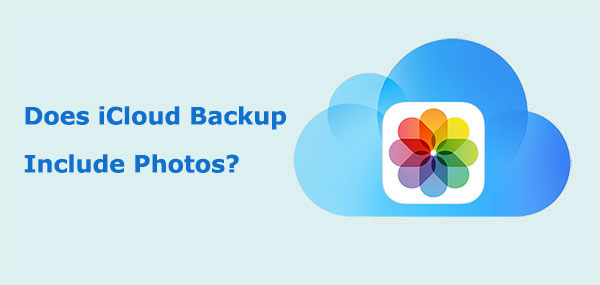
Speichert das iCloud-Backup Fotos? Sind iCloud-Fotos und iCloud-Backup getrennt? Deckt iCloud Backup alles ab ? Die Antwort hängt davon ab, ob Sie die iCloud-Fotobibliothek aktiviert haben oder nicht.
Wie iCloud ist auch iTunes eines der beliebtesten Tools, mit denen iOS Benutzer ihr iPhone sichern. Was beinhaltet das iTunes-Backup? Sie können diesen Artikel lesen, um die Antwort zu finden.
Was beinhaltet iTunes Backup? [Ein umfassender Leitfaden]iCloud sichert iPhone-Fotos. Wie richtet man iCloud ein? Sie können dazu die folgenden Schritte ausführen.
So aktivieren Sie iCloud Backup:
Schritt 1. Verbinden Sie Ihr iPhone mit einem stabilen WLAN-Netzwerk.
Schritt 2. Öffnen Sie die App „Einstellungen“ auf Ihrem iPhone.
Schritt 3. Tippen Sie oben auf dem Bildschirm auf Ihren Namen, um Ihre Apple-ID-Einstellungen zu öffnen.
Schritt 4. Tippen Sie auf „iCloud“, scrollen Sie nach unten und tippen Sie auf „iCloud Backup“.
Schritt 5. Schalten Sie den Schalter um, um iCloud Backup zu aktivieren, falls es noch nicht aktiviert ist.
Schritt 6. Um eine sofortige Sicherung zu starten, tippen Sie auf „Jetzt sichern“ und stellen Sie sicher, dass Ihr Gerät mit dem WLAN verbunden und an ein Ladegerät angeschlossen bleibt, bis der Vorgang abgeschlossen ist.

So aktivieren Sie iCloud-Fotos:
Schritt 1. Öffnen Sie „Einstellungen“ > [Ihre Apple-ID] > „iCloud“ > „Fotos“.
Schritt 2. Aktivieren Sie „iCloud-Fotos“ und Ihre Fotos werden automatisch in iCloud hochgeladen, sodass sie auf allen Ihren Apple-Geräten zugänglich sind. ( iCloud-Fotos werden nicht synchronisiert ?)

Hinweis: Um sicherzustellen, dass iCloud Backup ordnungsgemäß funktioniert, müssen Sie nicht nur sicherstellen, dass Ihr Gerät mit einem stabilen Wi-Fi-Netzwerk verbunden ist, sondern auch sicherstellen, dass genügend iCloud-Speicherplatz vorhanden ist. Wenn Ihr iCloud-Speicher voll ist , müssen Sie mehr Speicherplatz erwerben oder zu „iCloud-Speicher verwalten“ gehen, um genügend Speicherplatz freizugeben .
Wenn Sie überprüfen möchten, ob Ihre Fotos in iCloud gesichert wurden, können Sie die folgenden Schritte ausführen:

iTunes und iCloud sind die beliebtesten Tools zum Sichern von iPhone/iPad-Daten. Klicken Sie auf diesen Artikel, um mehr über den Unterschied zwischen iTunes und iCloud zu erfahren.
iCloud Backup vs. iTunes Backup: Was ist der Unterschied zwischen ihnen?Obwohl die iCloud-Sicherung eine gute Option ist, weist sie auch einige Einschränkungen auf, wie z. B. begrenzten verfügbaren Speicherplatz und häufige Störungen, z. B. wenn die iCloud-Sicherung ewig dauert . Aus diesem Grund suchen einige Benutzer nach Alternativen zu iCloud . Coolmuster iOS Assistant ist ein leistungsstarkes iOS -Geräteverwaltungstool, mit dem Sie iPhone-Daten, einschließlich Fotos, Kontakte, Nachrichten und mehr, einfach sichern und wiederherstellen können. Es bietet flexiblere Backup-Optionen und verfügt über eine einfache und benutzerfreundliche Oberfläche.
Hauptfunktionen des iOS Assistenten:
So sichern Sie Fotos vom iPhone auf dem Computer mit iOS Assistenten:
01 Laden Sie die entsprechende Version des Programms herunter und führen Sie sie aus. Sobald die Hauptoberfläche erscheint, verbinden Sie Ihr iPhone über ein USB-Kabel mit dem PC. Falls Ihr Gerät Sie dazu auffordert, wählen Sie „Vertrauen“. Klicken Sie anschließend auf „Weiter“, um fortzufahren.

02 Auf der linken Seite der primären Benutzeroberfläche werden alle Ihre iPhone-Daten übersichtlich in Ordnern angezeigt, nachdem das Gerät erkannt wurde.

03 Klicken Sie auf den Ordner „Fotos“, um die Fotos zu überprüfen und diejenigen auszuwählen, die Sie auf Ihrem PC speichern möchten. Sobald Sie Ihre Auswahl getroffen haben, müssen Sie nur noch auf „Exportieren“ klicken, um die Bilder auf Ihren PC herunterzuladen.

Video-Tutorial:
Q1. Wie viel iCloud-Speicher benötige ich für Backups?
Die benötigte Menge an iCloud-Speicher hängt von der Größe Ihres Geräte-Backups ab. Apple stellt jedem Benutzer 5 GB kostenlosen iCloud-Speicher zur Verfügung. Wenn Ihr Backup dieses Limit überschreitet, müssen Sie zusätzlichen iCloud-Speicher erwerben. Speicherpläne sind in verschiedenen Größen von 50 GB bis 2 TB gegen entsprechende Abonnementgebühren erhältlich.
Q2. Wie oft sichert iCloud mein Gerät?
Standardmäßig wird iCloud Backup einmal am Tag automatisch ausgeführt, wenn Ihr Gerät mit WLAN verbunden, an die Stromversorgung angeschlossen und der Bildschirm gesperrt ist. Sie können jedoch jederzeit manuell eine Sicherung starten, indem Sie zu „Einstellungen“ > [Ihr Name] > „iCloud“ > „iCloud-Backup“ > „Jetzt sichern“ gehen.
Q3. Was tun, wenn iCloud Backup fehlschlägt?
Wenn Ihr iPhone keine Sicherung in iCloud durchführt , können Sie versuchen, Speicherplatz freizugeben, Ihre Netzwerkverbindung zu überprüfen oder Coolmuster iOS Assistant für die lokale Sicherung zu verwenden.
Enthält das iCloud-Backup Fotos? Die Antwort ist ja. Allerdings kann die iCloud-Sicherung aufgrund einer schlechten Netzwerkverbindung oder unzureichendem iCloud-Speicherplatz fehlschlagen. An dieser Stelle können Sie Coolmuster iOS Assistant wählen, um iPhone-Fotos effizient und verlustfrei auf Ihren Computer zu übertragen und so das Problem von unzureichendem iCloud-Speicherplatz zu vermeiden.
Verwandte Artikel:
Sichert iTunes Fotos vom iPhone? Finden Sie hier die Antwort!
Wie viele Backups speichert iCloud? Finden Sie hier die Antworten!
Führt iCloud ein Backup von Nachrichten durch? Antwort und iCloud-Alternative
Wie kann ich in iCloud fehlende Fotos beheben? [8 wesentliche Lösungen]





